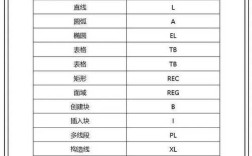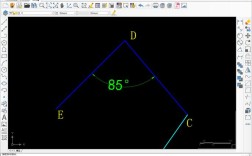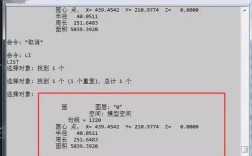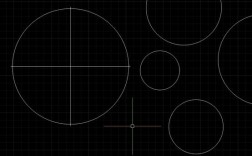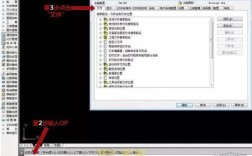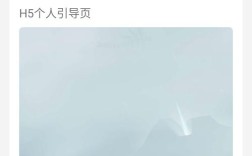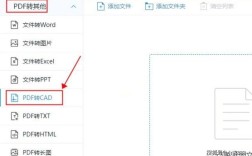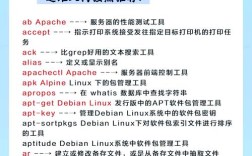在CAD软件中,坐标设置是精确绘图的基础,掌握坐标设置命令能够帮助用户快速定位图形元素、保证绘图的准确性,CAD中的坐标系统包括世界坐标系(WCS)和用户坐标系(UCS),其中世界坐标系是默认的固定坐标系,而用户坐标系允许用户根据绘图需求自定义坐标原点及坐标轴方向,以下是CAD中常用的坐标设置命令及相关操作方法的详细说明。

坐标输入方式
在CAD中,输入坐标点是最基本的操作,主要包括绝对坐标和相对坐标两种输入方式,绝对坐标是相对于世界坐标系原点(0,0,0)的坐标值,输入格式为“X,Y,Z”(二维绘图可省略Z值),输入“100,50”表示该点的X坐标为100,Y坐标为50,相对坐标是相对于前一个输入点的坐标值,输入时需在坐标前加上“@”符号,格式为“@ΔX,ΔY”,前一个点为(100,50),输入“@20,30”则确定新点为(120,80),极坐标也是一种常用的相对坐标输入方式,格式为“@距离<角度”,@50<30”表示从前一点出发,距离50个单位,角度为30度的点。
坐标系设置命令
-
UCS(用户坐标系)
UCS命令用于创建和修改用户坐标系,是CAD中自定义坐标的核心命令,执行UCS命令后,命令行会显示多个选项,包括“新建(N)”“移动(M)”“正交(G)”“上一个(P)”“恢复(R)”“保存(S)”“删除(D)”“应用(A)”“世界(W)”等。“新建(N)”选项允许通过指定原点、旋转轴或三点等方式创建新的坐标系,例如选择“原点(O)”后,可点击图形上的某点将其设置为新的坐标原点。“世界(W)”选项则可恢复到默认的世界坐标系。 -
UCSICON(坐标系图标显示)
该命令用于控制坐标系图标的显示状态和位置,执行后,命令行会提示“输入UCS图标选项 [开(ON)/关(OFF)/全部(A)/非原点(N)/原点(OR)/特性(P)] <开>”,开/关”控制图标是否显示,“非原点”使图标始终显示在视口左下角,“原点”则强制图标在坐标原点处显示(若原点在视口外则显示在左下角)。 -
PLAN(平面视图)
PLAN命令用于将当前视图设置为当前坐标系的平面视图,即垂直于Z轴的视图,执行后可选择“当前UCS(C)”“世界(W)”或“命名(N)”选项,分别对应当前坐标系、世界坐标系或已保存的坐标系平面视图,常用于在三维绘图时快速切换到二维视角。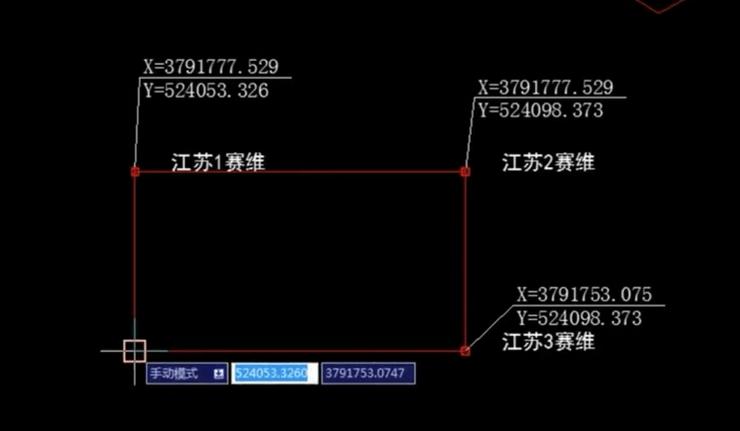 (图片来源网络,侵删)
(图片来源网络,侵删)
坐标设置的高级应用
在三维绘图中,坐标设置更为复杂,需结合UCS命令灵活调整坐标系方向,在绘制斜面或倾斜结构时,可通过UCS命令将坐标系的XY平面旋转至与斜面平行,从而简化绘图步骤,动态输入(DYN)功能也是坐标输入的重要辅助,开启后光标附近会显示实时坐标提示,可直接输入坐标值或使用Tab键切换输入X、Y坐标,提高绘图效率。
坐标设置常见操作步骤
-
自定义坐标系原点
执行UCS命令→输入“O”(选择原点)→捕捉图形上的特定点(如圆心、交点)作为新原点→坐标系图标会移动至指定点。 -
旋转坐标系
执行UCS命令→输入“Z”(选择Z轴旋转)→输入旋转角度(如90)→坐标系绕Z轴旋转指定角度。 -
保存坐标系
执行UCS命令→输入“S”(保存)→输入自定义名称(如“UCS1”)→后续可通过“UCS”命令的“恢复(R)”选项调用。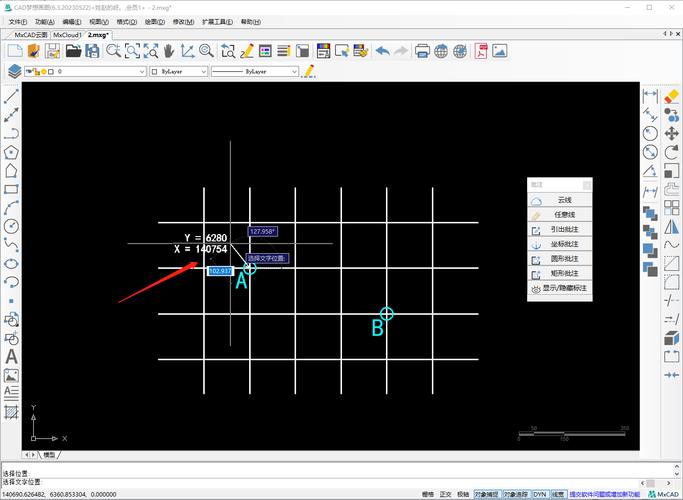 (图片来源网络,侵删)
(图片来源网络,侵删)
坐标设置与绘图精度
坐标设置的准确性直接影响绘图精度,因此在绘制复杂图形时,需结合对象捕捉(OSNAP)功能,确保坐标点捕捉到图形的关键特征点(如端点、中点、圆心等),通过“单位(UNITS)”命令可设置坐标单位、精度及角度方向,避免因单位不匹配导致的尺寸错误。
坐标设置命令快捷键
为提高操作效率,CAD中常用坐标设置命令的快捷键如下:
| 命令 | 功能 | 快捷键 |
|------|------|--------|
| UCS | 用户坐标系 | U+回车 |
| PLAN | 平面视图 | PL+回车 |
| UCSICON | 坐标系图标显示 | U+I+回车 |
相关问答FAQs
Q1: 如何在CAD中快速回到世界坐标系?
A1: 执行UCS命令,在命令行输入“W”(选择世界选项)并回车,即可将坐标系恢复为默认的世界坐标系,也可通过UCSICON命令将坐标系图标设置为“世界”样式,直观确认当前坐标系状态。
Q2: 三维绘图中如何将坐标系与倾斜面对齐?
A2: 可通过UCS命令的“三点(3)”选项实现:执行UCS命令→输入“3”→依次指定倾斜面上的三个点(第一点为新原点,第二点为X轴正方向点,第三点为XY平面内Y轴正方向点),坐标系将自动与倾斜面对齐,便于在该面上绘图。